SortPics是一款非常好用的图像查看查重分类工具。管理图片就来使用SortPics。软件支持图像分类器和重复检测;它的主要开发目的是将大量图像文件分为不同的类别,这对于从Internet,新闻组下载的图片或旅行期间应遇到的任何其他大量图像文件非常有用;该程序旨在使用自动重复文件检测和一键式文件分类等功能,以使此过程尽可能轻松,快速。对于每天需要处理大量图像文件的用户,此工具可以将大量图片分类为多个类别,它可以处理您可能遇到的所有常见Internet文件格式。它们可能是Internet上最流行的格式。 SortPics甚至支持Windows窗口图元文件(WMF)矢量文件的处理,从而使用户拥有真正的多功能图像处理和管理工具。需要它的用户可以下载体验。
安装步骤:
1.用户可以单击本网站提供的下载路径下载相应的程序安装包

2.只需使用解压功能打开压缩包,双击主程序进行安装,弹出程序安装界面
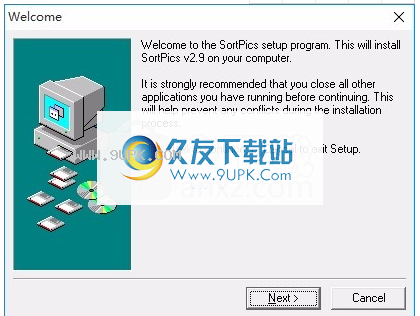
3.您可以单击浏览按钮根据需要更改应用程序的安装路径
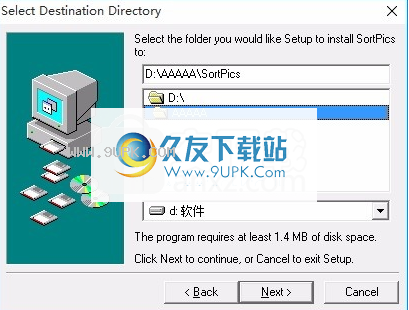
4.弹出以下界面,用户可以直接使用鼠标单击下一步按钮
安装。

7.按照提示单击“安装”,弹出程序安装完成界面,单击“完成”按钮

软件功能:
支持jpg / jpeg,gif,bmp,emf,wmf和其他格式的文件
一键式将文件移动/复制到所选类别
多个类别库允许您按主题或主题划分类别
自动重复检测和缩略图重复显示可以在您工作时捕获重复
Windows-95 / 98外观和熟悉的直观控件
简单高效的用户界面,无需复杂的菜单或对话框即可导航
支持以下位图格式:BMP,JPEG,GIF,TGA,FTS
支持以下矢量格式:WMF,EMF
支持无限数量的类别
可以将类别分为“银行”以进行主题访谈
自动可视化重复检查器可在您工作时捕获重复项
用户可配置的热键,用于文件排序
一键式文件分类
软件特色:
在SortPis中实现的图形用户界面中已经做了很多工作
以确保您可以对快速下载的图片进行分类。
主窗口使您不仅可以查看正在处理的当前图像
也可以查看任何重复的图像。
右侧面板包含许多快速排序按钮,您可以单击这些按钮以简单的步骤移动图像
或者,如果您更喜欢使用键盘,则可以分配热键。
使用说明:
让我们研究一个简单的场景。您已经从新闻组alt.binaries.pictures.misc下载了许多图片。
具体来说,您正在寻找动物的图片。您想根据动物类型(狗,猫,马,鸟等)将图片分为不同的类别。
您想一次浏览下载的图片,然后将每张图片移到所需的类别。这正是SortPics设计的目的!
另外,假设您有很多猫和狗的照片。
Internet上的人们倾向于上传具有不同名称的同一张图片,并上传具有相同名称的不同图片,这会导致重复问题。
在这种情况下,SortPics是理想的选择,因为它会自动扫描您现有的馆藏并在发现重复馆藏时自动显示它们。
您将在排序时立即知道重复项,并且可以根据需要删除或重命名它们。
查找图片
首先,我们必须找到您要查找的图像。我们将假定您已经有一些图像(否则,您将不会下载该程序!)。目录面板用于将图像导航到以下文件夹:
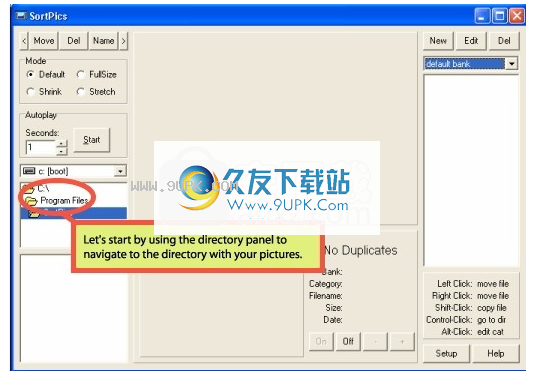
继续单击目录面板,直到找到所需的目录。我的图片恰好位于目录“ c:\ My Pictures”中,您自己的图片可能位于其他目录中。
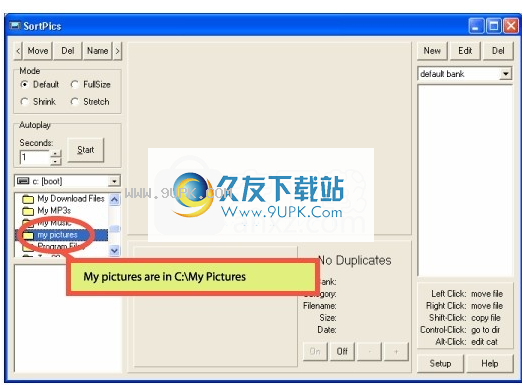
当您输入包含某些图像的文件夹时,文件列表将填充该目录中的图像列表。单击任何图像的名称以显示它,或使用向上/向下箭头在列表中向上和向下移动。
默认情况下,向上/向下箭头将指向当前焦点列表。如果使用的是文件列表,则向上/向下箭头键将在该列表中起作用;如果突出显示了类别列表,则向上/向下箭头将在该列表中起作用。这是Windows的标准约定,但是如果您感到困惑,则SortPics“设置”页面上会有一个选项,可让您将箭头键直接绑定到图片列表。
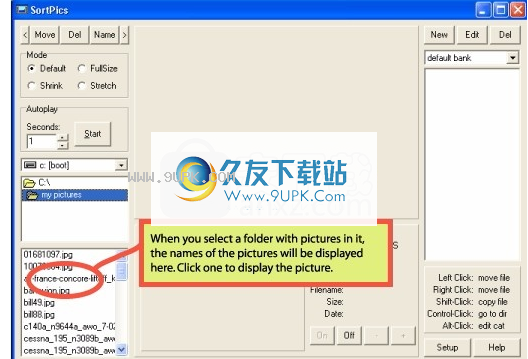
创建和使用类别:
要查看SortPics的全部潜力,我们需要创建一些类别。通过使用类别面板中的“新建”按钮来执行此操作:
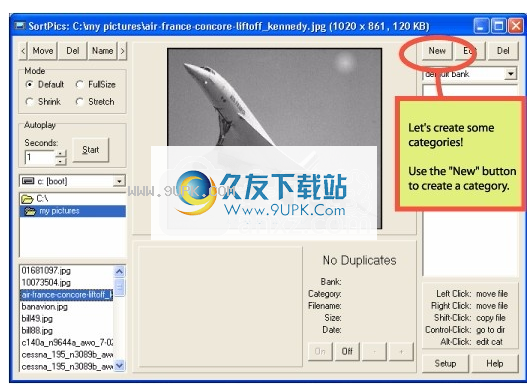
创建类别非常简单。您需要提供一些信息,例如类别名称和磁盘上该类别的路径。您还可以将热键与类别相关联。
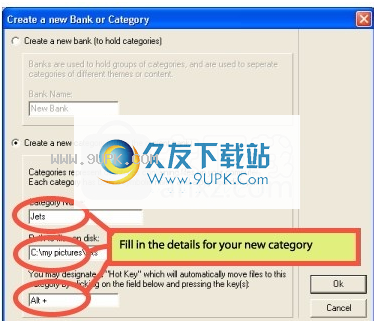
我将继续在下面创建更多类别,以对飞机图片进行分类!
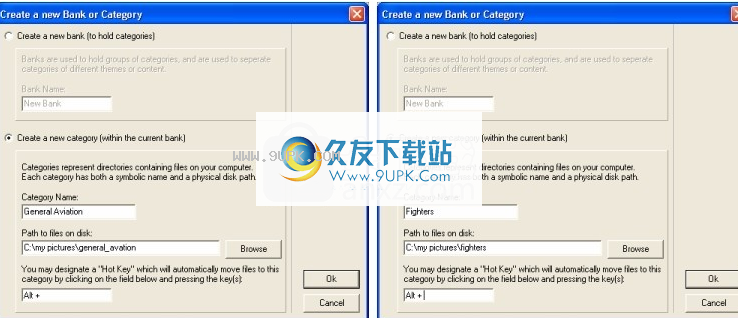
现在我们已经创建了类别,它们将显示在类别列表中。移动项目所需要做的只是单击所需项目的类别,或按热键。
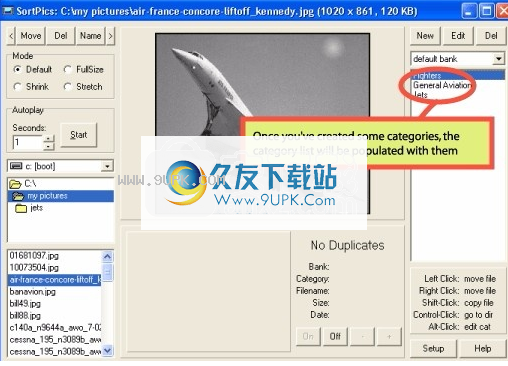
在下面的示例中,我单击了战斗机类别名称以将图像移至战斗机目录。
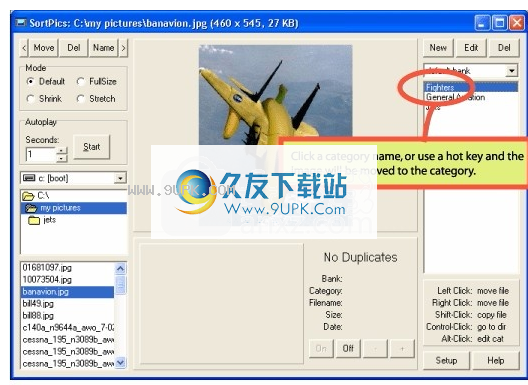
左)导航器面板。本节包括您可以浏览的目录和文件名,方法与Windows资源管理器中的相同。您可以一张一张地滚动图像,并在目录和驱动器之间切换。
(顶部中央)图像面板。图像面板显示在导航器面板中选择的当前图像的预览。它只是用来让您知道自己在看什么。
(底部中央)Dup面板。 “重复”面板显示自动重复文件检查的结果。如果存在重复项,则会显示重复项的缩略图以及文件的位置,日期,大小和其他统计信息。
(右)分类面板。 “类别”面板包含可以将当前图像移动到的类别的列表。通过单击或双击类别,可以将当前图像自动移动到该类别。有多个类别的库可以进一步分类您的类别!
类别设置:
分类系统主要包括两个部分:
“银行”,用作类别的集合
“类别”,代表您计算机上的特定目录
例如,假设您收集动物和汽车的图片。您可以使用包含“狗”,“猫”和“鸟”类别的“动物”银行以及具有“福特”,“雪佛兰”和“道奇”类别的银行。每个银行都独立于其他银行行事,因此在使用汽车银行时,您只会看到汽车类别,而在使用动物银行时,您只会看到动物类别。
您可能会完全忽略银行的概念,而只是将所有类别放在同一“默认银行”中。而已。
首次启动SortPics时,类别面板将包括一个库“默认库”,并且将不包含任何类别。您必须创建一些类别才能开始。通过按类别面板顶部的小按钮创建一个类别。完成后,将出现一个对话框,允许您添加新类别或新银行。现在,让我们假设您只想立即添加一些新类别。
“新建类别”对话框包含三个用于创建新类别的字段:
分类名称。这是您类别的符号文本名称。可能是您喜欢的任何东西。例如,“狗”,“猫”,甚至“这是我的第一类”都可以。该文本仅供您自己使用,以标识类别的主题。
类别路径:此路径指示磁盘上将存储类别文件的位置。例如,“ c:\ pictures \ cats”。有一个“浏览”按钮,可让您浏览计算机上的现有目录,或者如果您已经知道路径名,则只需键入它即可。
热键。您可以分配一个热键,它将自动将文件移到此类别中。例如,您可以使用组合键“ Alt-C”将文件移动到“ cat”类别中,并使用“ Alt-D”将文件移动到“ dog”类别中。您不需要热键,也可以根据需要将其设置为“ none”(以后可以随时更改)。
填写以上字段并单击<确定>按钮后,将创建一个新类别并将其添加到当前银行。继续并添加所有类别
蚂蚁!
添加银行类似于按下按钮,单击选择以创建新银行,然后在对话框中输入银行名称。将创建一个新的银行,您可以开始向其中添加类别。
将文件移到类别:
我们假设您想将当前显示的文件移动到一个类别。如果要移动其他文件,请使用左侧的导航面板选择其他文件!
移动文件可以通过多种方式完成。最简单的方法是在类别面板中单击与要将文件移动到的位置相对应的类别。非常简单。如果您想要的类别在另一个银行中,请选择正确的银行,然后将显示其类别。
如果已为类别配置了热键,则还可以通过单击相应的热键来移动类别。
最后,您可以按按钮将当前图像自动移动到“类别面板”中当前突出显示的类别。
渐进式密钥分类:
渐进式密钥分类是一项新功能,旨在帮助可能需要将图像分类为大量类别的专业摄影师和用户。它的功能类似于“热键”功能,但允许您使用一系列击键来选择类别。
为了使用渐进式密钥分类,必须首先启用它。可以通过使用按钮,选择“分类”选项卡,然后选择“启用渐进键分类”选项来完成。
启用渐进式密钥分类后,您可以通过键入类别名称的前几个字母来选择类别。按键将图像移至突出显示的类别,该键将重置您键入的键。按下将撤消上一个按键。
例如,假设您要对动物进行分类并设置以下类别:
鱼
哺乳动物
有袋动物
只有一个类别以字母“ F”开头并且是“ Fish”。因此,如果按“ F”键,将选择鱼的类别。现在,有两个以字母“ M”和“ A”开头的类别:哺乳动物和有袋动物。因此,为了指定哺乳动物类别,您将键入“ M”,“ A”和“ M”。如果要指定有袋动物,请输入“ M”,“ A”和“ R”。然后按键以实际移动图像。
请记住,必须先启用渐进式密钥分类(通过按钮和“分类”页面),然后才能使用它。
高级选项-功能键评级系统
功能键评级系统是为想要快速,轻松地为照片分配数字评级的专业摄影师编写的。当您应用评分时,它会通过重命名图片来起作用。可以通过使用“配置”设置的“高级”选项卡来启用系统。
启用评级系统后,按功能键之一(F1 ... F5)将重命名当前图像。例如,如果您正在查看picture1.jpg,然后按F2,则文件将重命名为R2_picture1.jpg。您可以在前缀和后缀之间切换级别(例如,R2_picture1.jpg或picture1_R2.jpg)。其他几个选项可以调整评分系统:
延迟评分直到分类。这将导致在单击SortPics排序按钮之一(或使用渐进式键盘等进行排序)之前,不会重命名文件。
分类前需要进行评级。这将导致SortPics拒绝分类文件,直到您按F1-F5对其评分。
在分数字段中包括银行名称和猫的名字的一部分。这是一种更专业的选项,在对文件评分/分类时会添加部分当前类别和银行名称。我目前正在开发一个更加灵活和可定制的系统。
使用“ =”代替“ _”。默认情况下,级别由下划线与文件名分隔。如果您的相机在文件名中插入了下划线,可能会引起混淆,因此您可以将其切换为等号。
重复检查器:
重复检查器位于SortPics窗口的下部中央面板中。重复检查器与分类面板一起使用,可以自动扫描类别以查找当前图像的重复项。
让我们看一个示例...您已经为该类别配置了几个与动物相关的类别,例如“狗”,“猫”和“鸟”。现在,您将浏览一批新下载的图像,并将每个图像忠实地移动到相应的类别中。迟早,您将在“狗”类别中遇到图片“ collie1.jpg”,其中包含与“ mydogspot.jpg”相同的图像。尽管名称不同,但是两个文件的内容相同。复制面板将自动找到“ mydogspot.jpg”,进行显示,并通知您它是当前图像的副本。然后,您决定保留副本还是删除副本。
有一些主要观察结果:
重复检查器将扫描文件
包含在您的类别中。 您必须为此设置类别才能正常工作。 类别位于哪个银行都没有关系。
重复检查器可能会为您找到几种类型的重复项






 小尾巴 2.1.3安卓版
小尾巴 2.1.3安卓版 找宠物 3.1.1安卓版
找宠物 3.1.1安卓版 魔米 1.0.02安卓版
魔米 1.0.02安卓版 宠物源 1.1.2安卓版
宠物源 1.1.2安卓版 遛吧 1.0.2安卓版
遛吧 1.0.2安卓版 宠物宝典 1.0.0安卓版
宠物宝典 1.0.0安卓版 宠物百科 1.07安卓版
宠物百科 1.07安卓版 宠物服务大全 1.1安卓版
宠物服务大全 1.1安卓版 宠伴 1.0安卓版
宠伴 1.0安卓版 宠物秀 2.2.8安卓版
宠物秀 2.2.8安卓版 舒城生活圈 1.24.160308安卓版
舒城生活圈 1.24.160308安卓版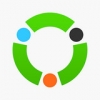 纽扣宠物 8.30安卓版
纽扣宠物 8.30安卓版 图旺旺制图软件是一款即可以离线又可在线编辑图片的免费设计软件,操作非常简单,无需具备设计能力即可快速入手。
功能:
1.操作人性化,小巧,没有任何的商业化插件。
2.系统提供了大量免费的设计模版,修改非常简单;...
图旺旺制图软件是一款即可以离线又可在线编辑图片的免费设计软件,操作非常简单,无需具备设计能力即可快速入手。
功能:
1.操作人性化,小巧,没有任何的商业化插件。
2.系统提供了大量免费的设计模版,修改非常简单;... ![Image Analyzer 1.36.1免安装最新版[图片分析编辑器]](http://pic.9upk.com/soft/UploadPic/2013-5/201353117342267565.jpg) Image Analyzer一个图片编辑及效果增强和分析软件,它在传统图片处理软件的基础上加入了一些高级的图片编辑功能
特点:
1、自动调整图片的亮度、对比度、伽玛值和饱和度调整
2、内置有传统的自适应滤波器,可以降低噪...
Image Analyzer一个图片编辑及效果增强和分析软件,它在传统图片处理软件的基础上加入了一些高级的图片编辑功能
特点:
1、自动调整图片的亮度、对比度、伽玛值和饱和度调整
2、内置有传统的自适应滤波器,可以降低噪... 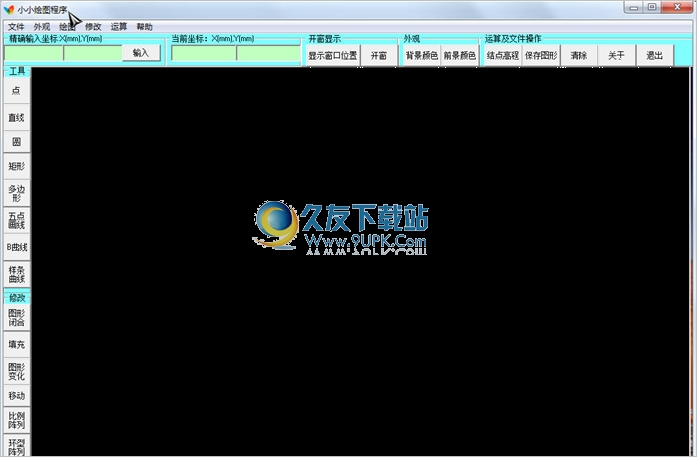 小小绘图程序,通过本程序可以绘制一些精美的几何图案。能绘制直线,圆,矩形,曲线,开窗显示等等。
小小绘图程序,通过本程序可以绘制一些精美的几何图案。能绘制直线,圆,矩形,曲线,开窗显示等等。
![Artensoft Tilt Shift Generator 1.2.5汉化最新版[移轴照片制作器]](http://pic.9upk.com/soft/UploadPic/2013-6/2013631153777855.jpg) Artensoft Tilt Shift Generator可以帮你在照片后期处理中加入移轴照片的效果,省去一笔不菲的费用。
所谓轴镜摄影泛指利用移轴镜头创作的作品,所拍摄的照片效果就像是缩微模型一样,非常特别。
Artensoft Tilt Shift Generator可以帮你在照片后期处理中加入移轴照片的效果,省去一笔不菲的费用。
所谓轴镜摄影泛指利用移轴镜头创作的作品,所拍摄的照片效果就像是缩微模型一样,非常特别。 ![Nine Patch Editor 1.0.0.3免安装版[9点素材制作器]](http://pic.9upk.com/soft/UploadPic/2013-6/20136131402159030.gif) 9点素材制作工具(Nine Patch Editor)是一个专业的手机主题制作软件。
Nine Patch Editor功能
① 支持将png格式图片直接转换成无黑边的9.png格式文件
② 支持直接编辑9.png文件,获取源9.png的标志信息,根据用户...
9点素材制作工具(Nine Patch Editor)是一个专业的手机主题制作软件。
Nine Patch Editor功能
① 支持将png格式图片直接转换成无黑边的9.png格式文件
② 支持直接编辑9.png文件,获取源9.png的标志信息,根据用户...  QQ2017
QQ2017 微信电脑版
微信电脑版 阿里旺旺
阿里旺旺 搜狗拼音
搜狗拼音 百度拼音
百度拼音 极品五笔
极品五笔 百度杀毒
百度杀毒 360杀毒
360杀毒 360安全卫士
360安全卫士 谷歌浏览器
谷歌浏览器 360浏览器
360浏览器 搜狗浏览器
搜狗浏览器 迅雷9
迅雷9 IDM下载器
IDM下载器 维棠flv
维棠flv 微软运行库
微软运行库 Winrar压缩
Winrar压缩 驱动精灵
驱动精灵